在当今数字化时代,文字转语音技术为我们的生活和工作带来了极大的便利。无论是制作有声读物、视频配音,还是为视障人士提供辅助阅读,都离不开这项实用的技术。下面,就为大家介绍5款功能强大且操作简便的文本转语音工具,让你轻松实现文字到语音的转换。

工具一:冬瓜配音
冬瓜配音是一款功能丰富且操作简单的文字转语音软件,尤其适合初学者和对配音有多样化需求的用户。它拥有超过 400 种逼真的音色,涵盖了男女声、方言、外语等多种类型,还具备声音克隆功能,可实现个性化配音。
操作步骤:
1、打开冬瓜配音软件,进入软件界面后,点击 “开始配音”,在输入框中粘贴或直接输入需要转换的文字内容。
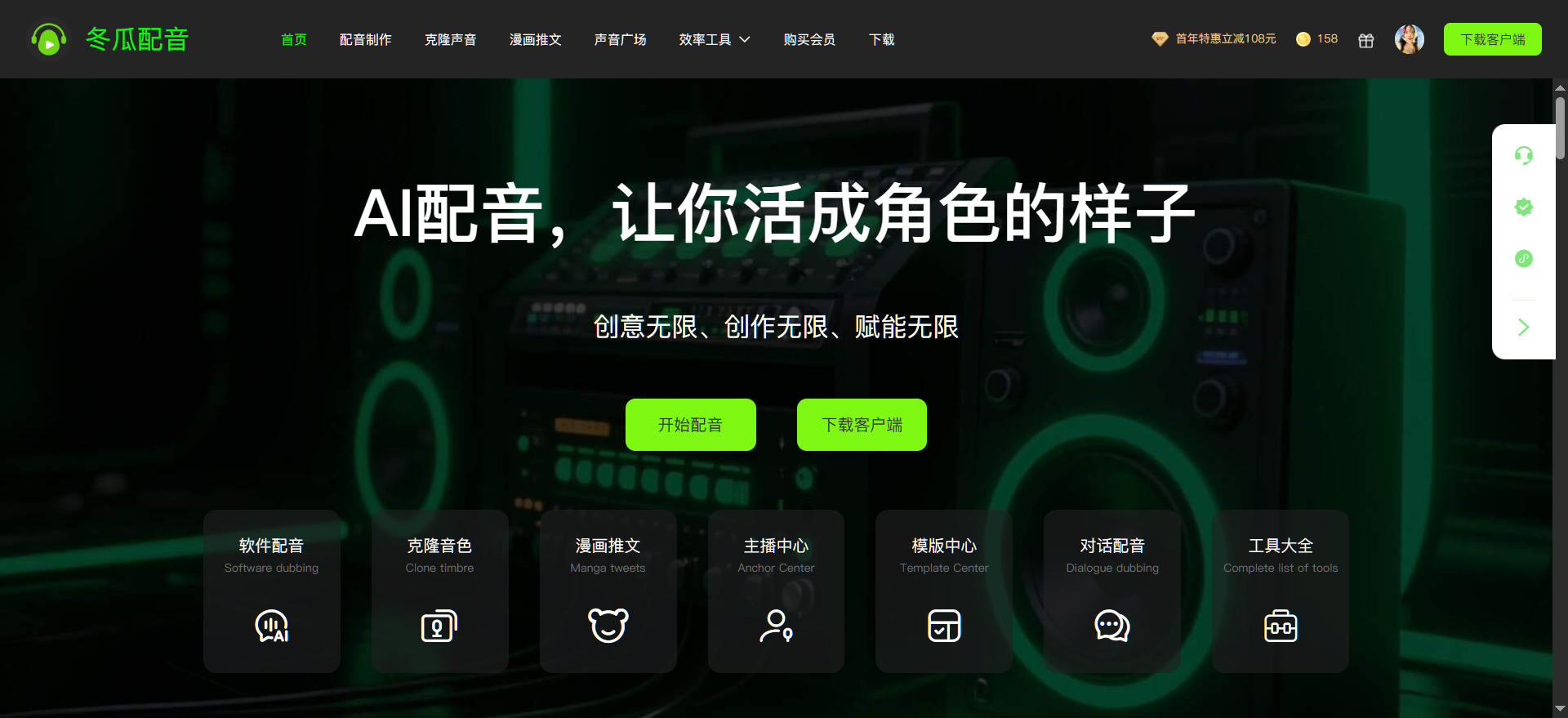
2、选择音色:点击 “更多主播”,从海量的音色库中挑选符合需求的声音,点击 “试听”,根据试听效果对语速、音量、音调等参数进行调整,还可以添加背景音乐。
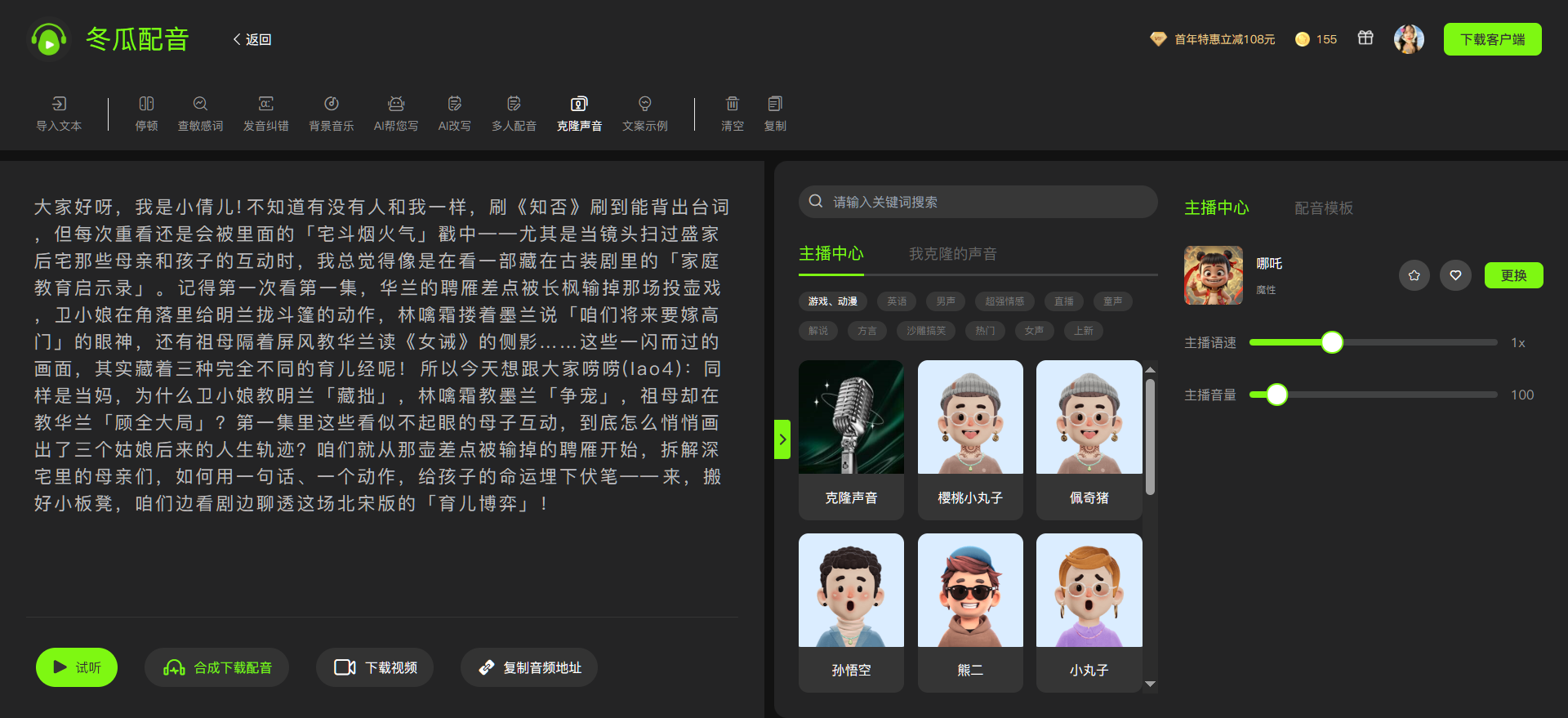
3、确认配音效果满意后,点击 “保存作品” 并 “导出”,可将音频保存至相册或复制链接。生成的语音可直接添加到视频轨道,方便对起始时间、音量等参数进行精准调整,适配各类视频风格。
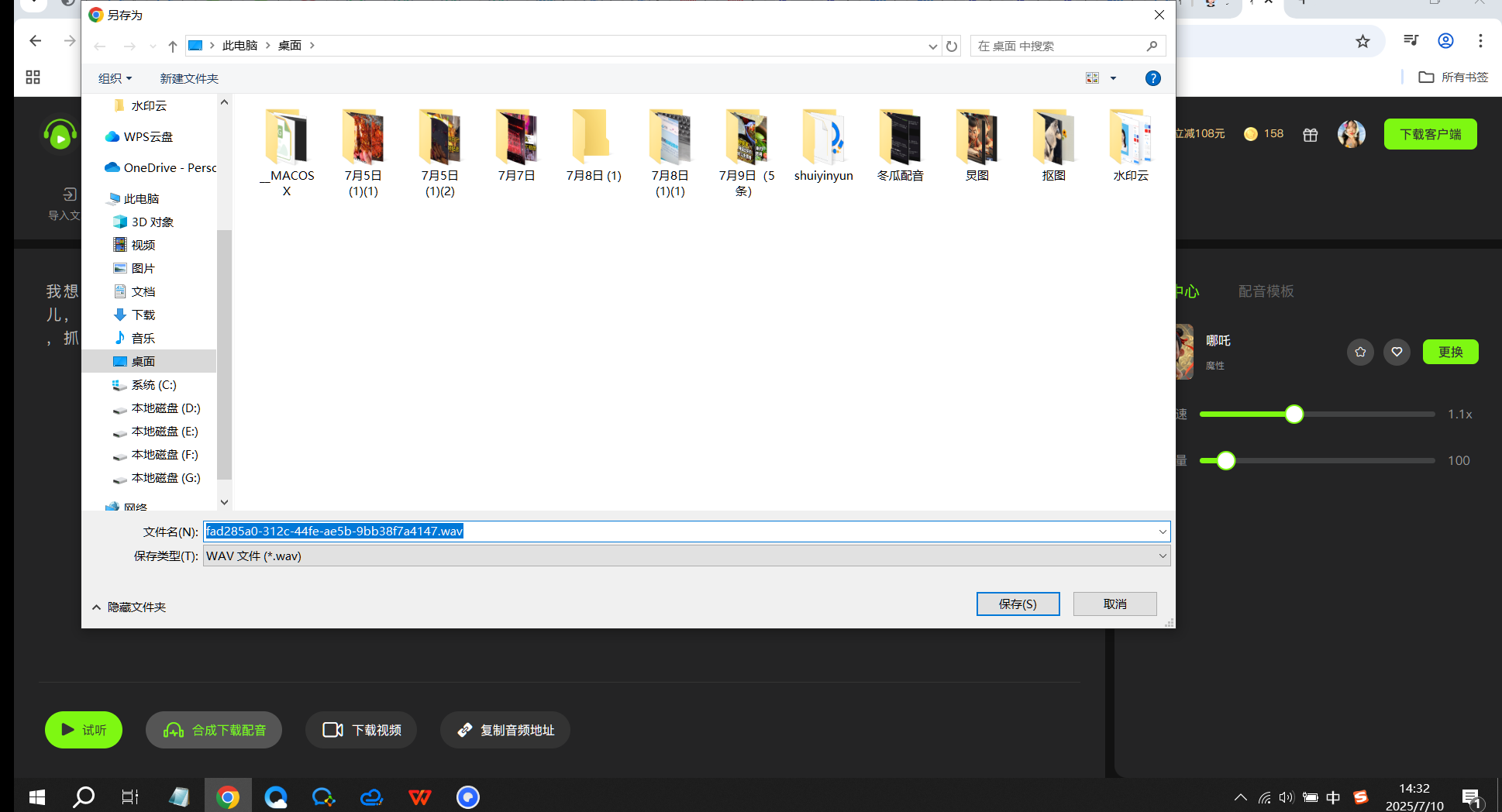
工具二:XAudioPro
XAudioPro 是一款专业的音频编辑软件,其文字转语音功能为音乐制作人和播客创作者提供了有力支持。通过粘贴文本并选择 “生成配音” 功能,可快速创建语音。该软件支持自动停顿和语速调整,使配音听起来更加自然或符合特定节奏要求。此外,它还提供了丰富的配音选项,包括不同的情绪表达和适用于影视自媒体的配音风格。
操作步骤:
1、打开 XAudioPro 软件,创建一个新的配音项目,导入需要转换的文本文件,在软件的声音库中,挑选合适的声音模型,如磁性男声、温柔女声等。
2、添加音效(可选):根据文本内容,添加背景音乐或特效声音等音效,增强配音的氛围。
3、设置语音的自动停顿、调整语速,使配音更加自然流畅。
4、完成配音设置后,将文件按照需要的音频格式进行导出。
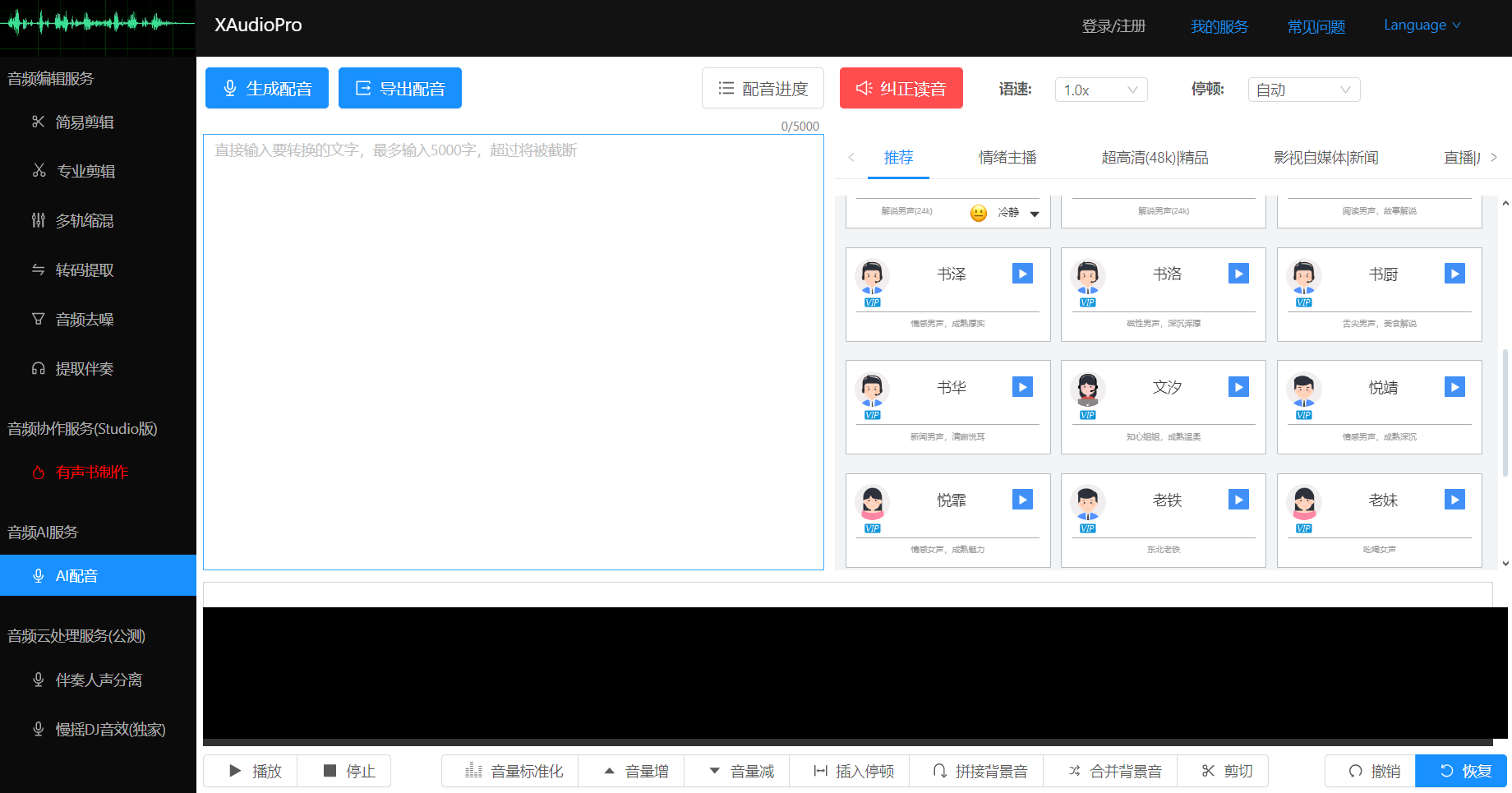
工具三:PDF365
PDF365 不仅是一款功能强大的 PDF 处理工具,还具备实用的文字转语音功能。其操作界面简洁明了,适合各类用户使用。
操作步骤:
1、打开已安装好的 PDF365 软件,进入软件首页面,点击 “文字转语音” 功能。
2、将需要转换的文字复制粘贴到软件的输入框中。
3、选择喜欢的语音类型,如温柔知性、端庄优雅、大气商务、活泼时尚等。同时,调整朗读的音量、语速,还可对 “背景音乐” 的音量和主播语调进行调节。
4、将 “输出格式” 设置为 “MP3” 或 “WAV”,点击 “开始转换” 按钮,等待转换完成即可。
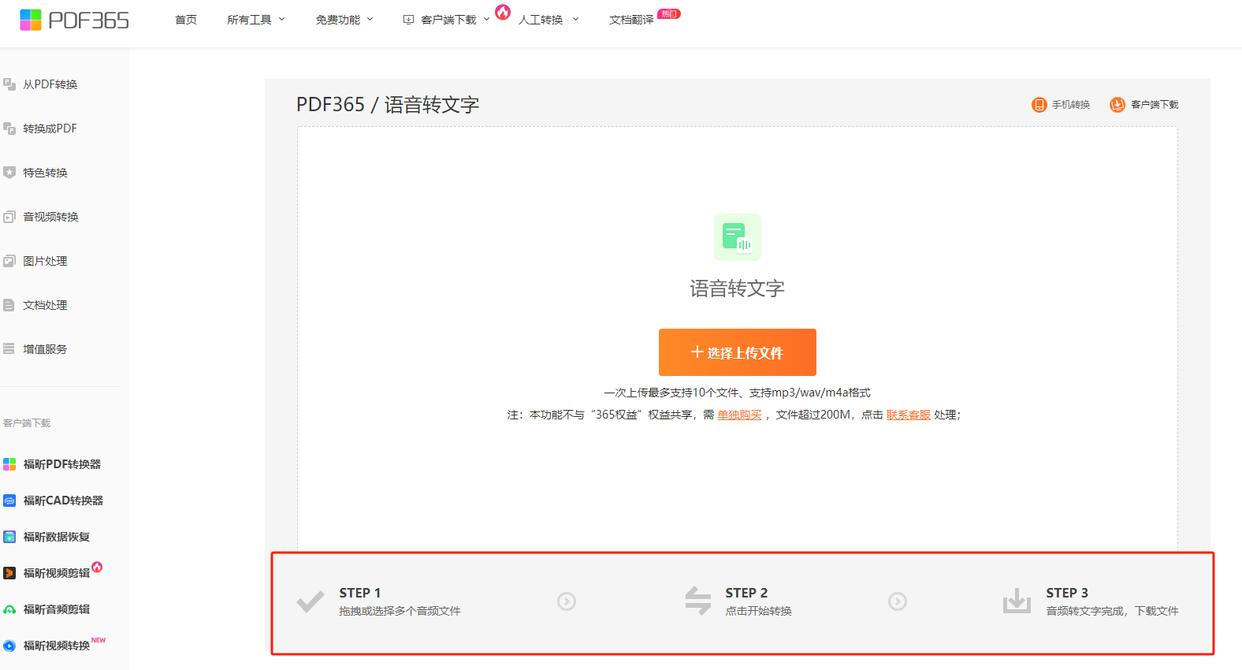
工具四:TextToSpeech
TextToSpeech 是一款支持多种语言和风格音频生成的工具,能满足用户配音、朗读文本等多种需求。
操作步骤:
1、打开 TextToSpeech 软件,将需要生成音频的文本粘贴到文本框中。
2、点击右上角的齿轮图标,进行高级配音设置,包括选择语言、风格,调节音调、语速、音量等参数。
3、设置完成后,点击提交按钮,即可生成音频。默认情况下,一段文本生成一个音频文件。若需要对文本进行分割并分别生成文件,可先在文本中插入分隔符(如 “---”),然后在软件参数中勾选 “启用分隔符”,并填写设置的分割符。
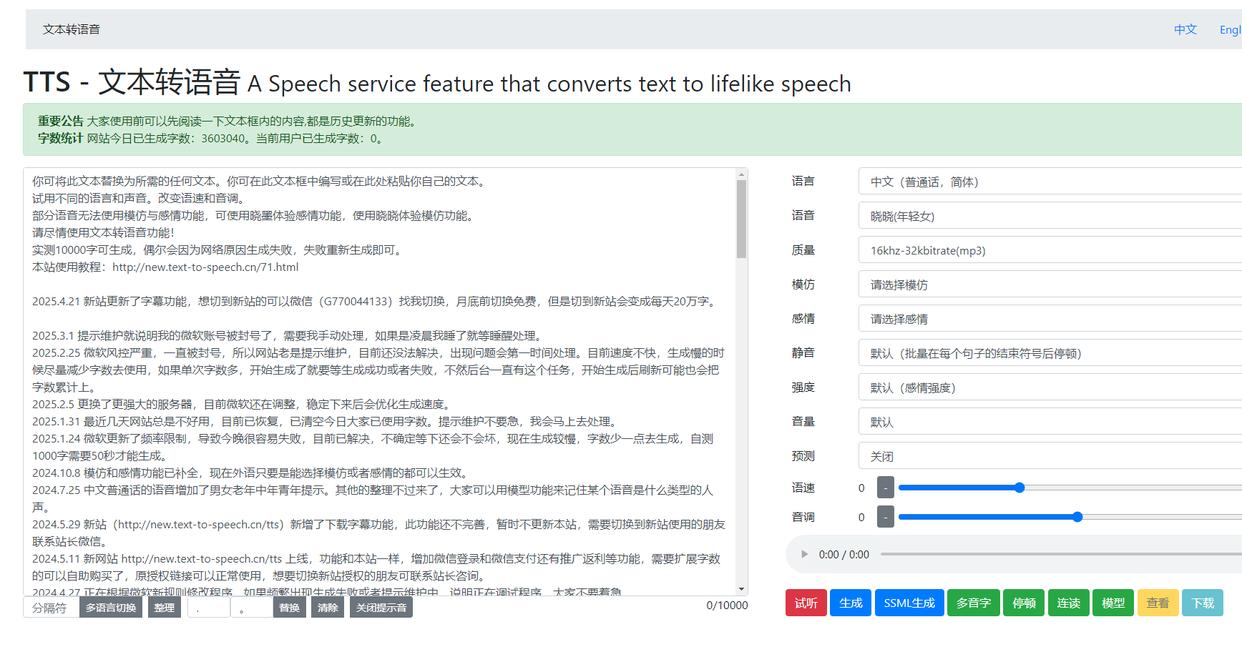
工具五:微软配音
微软配音依托微软强大的技术支持,提供了高质量的语音合成服务。其语音效果自然流畅,支持多种语言和丰富的语音类型。
操作步骤:
1、访问微软的语音服务平台(如 Azure Cognitive Services 中的语音服务),使用微软账号登录。
2、在平台中找到文字转语音相关功能入口,将需要转换的文字输入到指定的文本框中。
3、从众多语音类型中选择合适的语音,可根据需求调整语速、音调、音量等参数。
4、点击生成按钮,平台将根据设置生成相应的语音,生成后可选择在线播放或下载保存。
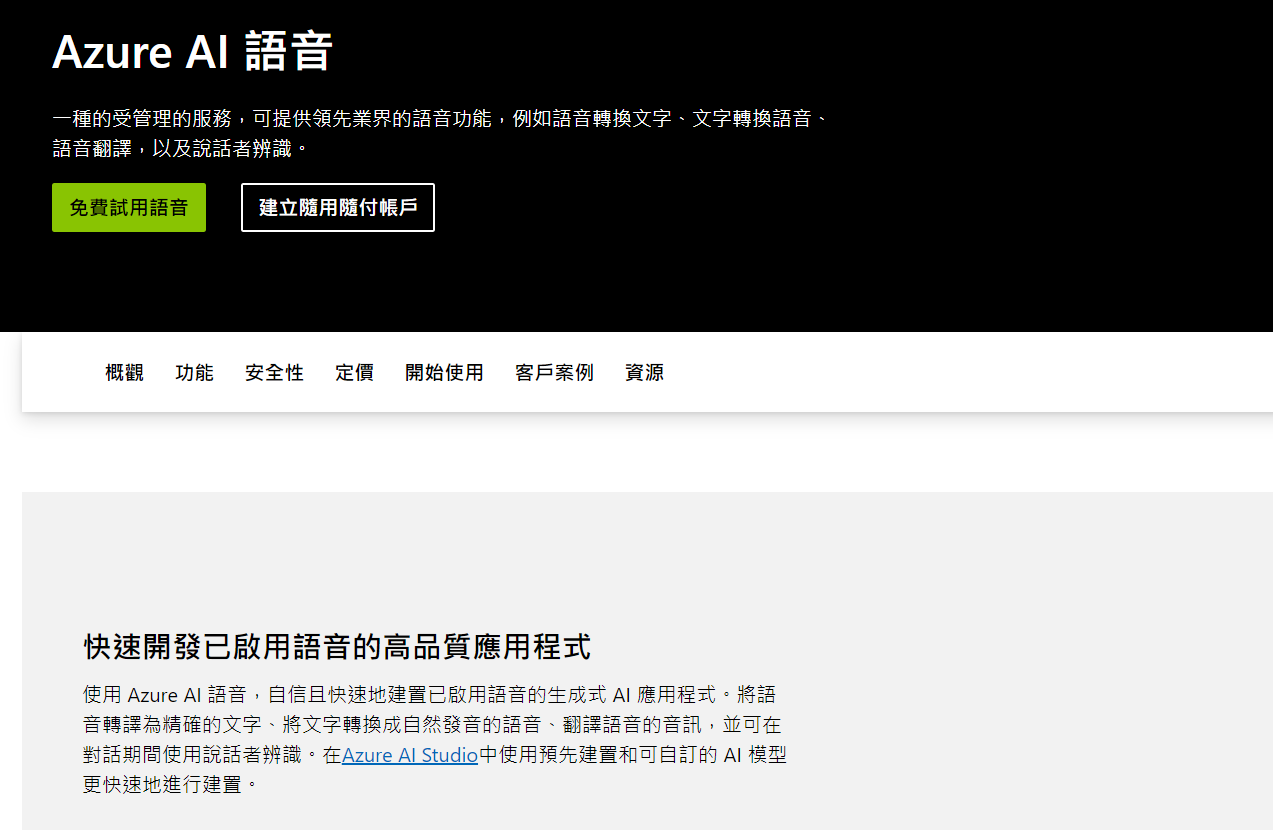
以上5款文本转语音工具各有千秋,你可以根据自己的实际需求和使用场景选择最适合的工具。无论是进行短视频配音、制作有声书籍,还是为学习、工作提供语音辅助,它们都能帮助你轻松实现文字到语音的转换,提高效率,增添乐趣。
















